Windows har en hel del tilpasningsmuligheder tiltapetet. De har været en del af Windows siden Windows 98, skønt de voksede noget begrænset i Windows 10. En funktion, der mangler blandt indstillingerne for tapettilpasning, var muligheden for at vælge udfyldningsfarve til centrerede tapetbilleder. Denne funktion gør comeback i Creators Update til Windows 10. Windows Insider Build 15014 har allerede funktionen op og fungerer. Du kan nu bruge enten Hex- eller RGB-koder til at vælge udfyldningsfarve til et centreret tapet i Windows 10. Sådan gør du.
Åbn appen Indstillinger og gå tilTilpasningsgruppe med indstillinger. Vælg baggrund og vælg 'Billede' fra sektionen Baggrund. Brug knappen Gennemse til at kigge efter og vælge det ønskede billede. For at centrere det skal du åbne rullemenuen 'Vælg en fit' og vælge 'Center'.

Med billedet centreret skal du vælge 'Vælg dinbaggrundsfarve '-afsnittet vises under rullemenuen' Vælg en pasform '. Der er et udvalg af farver, du kan vælge fra, hvis du har travlt. Alternativt kan du indstille en brugerdefineret farve ved at klikke på knappen 'Tilpasset farve' under de forudindstillinger.
Valgfri brugerdefineret farve åbner en farvevælger. Du kan vælge en farve og styre dets skygge via en lysstyreskyder under farvevælgeren. Hvis du har Hex- eller RGB-koden til den farve, du vil bruge, kan du indsætte den i de respektive felter. Klik på 'Udført', så farven anvendes.
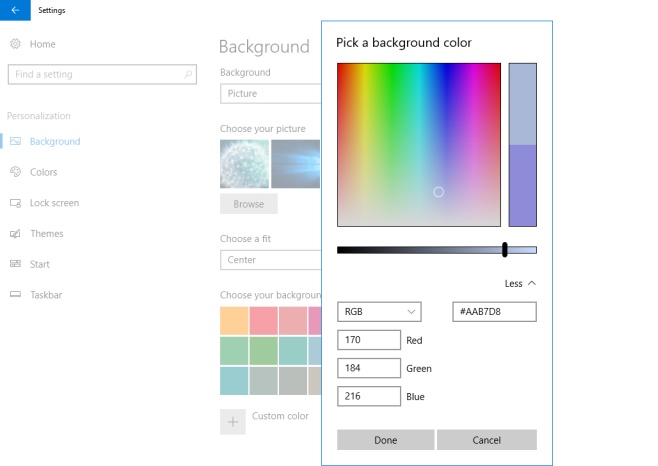
Disse rige farvevalg vil være tilgængelige iogså fanen 'Farver'. Indstilling af accentfarve vil være meget lettere og langt mere fleksibel med den nye vælger. Det er en skam, at Microsoft ikke tilføjede dette i Windows 10, da det først blev frigivet. Det er muligt, at virksomheden forsøgte at holde UI'en på en bestemt måde ved at begrænse farvevalget, men har måttet give efter for brugerens krav.













Kommentarer